Pidätkö romaanien tai novellien kirjoittamisesta ja haluat julkaista ne Internetissä? Parempi tehdä siitä e-kirja, jengi! Jos haluat tietää, miten e-kirja tehdään, tutustu tähän artikkeliin
Kyselyn perusteella Maailman kulttuuriindeksin pisteet 2018, Indonesia on 60. sijalla 61 maan joukossa lukutaidon ja lukemisen suhteen. On valitettavaa, kun otetaan huomioon, että kirjat ovat tiedon lähde.
Jos luulet kirjan olevan kallis ja raskas, et ehkä tiedä nimeä e-kirja tai E-kirja. Vain vempaimella voimme lukea mitä tahansa kirjaa.
Tiedon etsimisen lisäksi voit käyttää e-kirjoja myös tiedon jakamiseen. Temppu on luo oma e-kirjasi anna se sitten kaikille.
Tässä artikkelissa ApkVenue kertoo sinulle kuinka tehdä e-kirja helposti ja varmasti käytännöllisesti. Jos haluat lisätietoja, jatka seuraavan artikkelin lukemista, jengi!
Mitä e-kirjat ovat?

Ennen kuin aloitamme keskustelun e-kirjan luomisesta, sinun on tietysti ensin ymmärrettävä kaikki e-kirjoista. E-kirjat ovat digitaalisessa muodossa olevia kirjoja, joita voit käyttää gadgetin avulla.
Nykyaikana älypuhelimet ja vempaimet ovat asioita, joita ihmiset kuljettavat aina mukanaan minne he menevätkin. Ei tarvitse enää, kannat raskaat lukukirjat kaikkialla.
Voit hankkia e-kirjoja Internetin kautta. Saat sen ilmaiseksi, on myös e-kirja, joka sinun on ostettava. Vaikka maksat, e-kirjan hinta ei todellakaan ole yhtä kallis kuin fyysinen hinta.
Fyysiset kirjat ovat varmasti kalliimpia, koska muste, painatus, kannet, julkaisu jne., jengi maksaa. Toki hintakin on erilainen.
Toinen e-kirjojen etu on, että voit tallentaa gadgetiin satoja tai tuhansia e-kirjoja luettavaksi. Jos olet laiska lukemaan, yritä etsiä ilmaisia e-kirjoja Internetistä silloin tällöin.
Kuinka luoda e-kirjoja helposti PC:llä
Tietokirjojen lisäksi e-kirjat voivat olla myös alusta, jolla voit julkaista intohimosi kirjoittamiseen. Ehkä jotkut teistä haluavat kirjoittaa novelleja tai romaaneja.
Jos haluat tietää kuinka tehdä e-kirja ilmaiseksi ja helposti, voit seurata Jakan ohjeita, jengi. ApkVenue opettaa sinulle myös e-kirjan luomisen Androidilla ja myös PC:llä. Tarkista se!
Vaihe 1: Sisällön kirjoittaminen

Ennen kuin aloitat e-kirjan luomisen, ensimmäinen asia, joka sinun tulee tehdä, on tietysti kirjoittaa sisältöä. Ennen kuin muutat sen e-kirjaksi, Jaka suosittelee, että kirjoitat ensin muistiinpanosovellukseen.
Jotta se olisi helppoa, sinun on ensin löydettävä ideoita kirjoittamastasi kirjasta. Ideoita voi tulla milloin tahansa, myös elokuvaa katsoessasi.
Tarkoitus on, että tee aina muistiinpanoja missä oletkin. Koska ideoita voi tulla ja mennä, jengi. Muistiinpanojen avulla voit tallentaa loistavia ideoitasi missä tahansa.
Voit käyttää sovellusta Microsoft Word kirjoittaa ideasi ja pääpiirteittäsi. Syynä on se, että voit käyttää Word-tiedostoja tietokoneen tai älypuhelimen kautta.
Kun olet etsinyt ideoita, voit aloittaa hahmottelun. Esimerkiksi luvussa 1 käsitellään mitä ja niin edelleen. Voit todella käyttää muita lähteitä viitteenä, kunhan et unohda kirjoittaa niitä bibliografiaan, okei.
Vaihe 2: Asettelun suunnittelu
Kun olet valmis kokoamaan e-kirjan sisällön, seuraava vaihe on asettelun suunnittelu. Vaikka sisältö on hyvää, e-kirjasi ei mene hyvin kaupaksi, jos se ei miellytä silmää.
Jaka ei opeta sinua suunnittelemaan asetteluja, mutta voit käyttää ApkVenuen suosittelemaa suunnitteluohjelmistoa:
1. Adobe InDesign

Adobe InDesign on ohjelmisto, joka on omistettu asettelujen luomiseen. Tätä ohjelmistoa käyttävät ammattisuunnittelijat sen ominaisuuksien ja monimutkaisuuden vuoksi.
Erityisesti asettelujen luomiseen tehtyjen ohjelmistojen käyttö tekee työstäsi luonnollisesti käytännöllisempää. Valitettavasti tämä ohjelmisto on hinnoiteltu melko kalliiksi, jengi.
2. Adobe Illustrator

Ohjelmisto seuraavan asettelun luomiseen on Adobe Illustrator. Tätä ohjelmistoa käytetään itse asiassa yleisesti graafiseen suunnitteluun, mutta voit silti käyttää Illustratoria e-kirjojen asettelujen luomiseen.
Vaikka se ei ole niin käytännöllistä kuin Adobe InDesignin käyttäminen, Adobe Illustrator voi silti luoda asetteluja todella hyvin. Itse asiassa voit kaataa luovuutesi enemmän, jengi.
3. Google Slides
Jos uskot, että kaksi yllä olevaa ohjelmistoa ovat kalliita ja monimutkaisia, voit kokeilla Google Slidesin käyttöä. Sinun ei tarvitse asentaa mitään ohjelmaa ja sinulla on vain Internet-pääoma.
Noudata seuraavia ohjeita:
Avaa ominaisuuksia Google Slides alkaen Google Docs. Sinun on myös kirjauduttava ensin Google-tilillesi.
Napsauta pääkotisivulla Tyhjä luodaksesi uuden asiakirjan.

- Klikkaus Tiedosto, sitten Sivuasetukset. Ponnahdusvalikosta voit muuttaa luotavan sivun kokoa. Voit asettaa sen haluamallasi tavalla.

Kun olet muuttanut sivun kokoa, poista kaikki ruudut uudesta sivusta, kunnes sivu on tyhjä.
Päällä Työkalulaatikko joka on sivun yläosassa, napsauta painiketta Tekstilaatikko luodaksesi oman alueen kirjoittaaksesi mitä haluat.

- Voit lisätä alareunaan pienen tekstiruudun sivunumeron ilmoittamiseksi.

- Kun asettelu on valmis, napsauta hiiren kakkospainikkeella sivun esikatselua vasemmalla ja valitse vaihtoehto Kopioi dia.

- Tehty! Se on helppoa? Nyt sinun tarvitsee vain liittää haluamasi teksti asetteluun.
Vaihe 3 - E-kirjan tallentaminen
Kun olet suunnitellut asettelun ja kirjoittanut e-kirjan sisällön kyseisessä asettelussa, sinun tarvitsee vain tallentaa se PDF-muodossa.
Napsauta Google Slidesissa Tiedostoja valitse sitten valikko Lataa nimellä. Valitse näkyviin tulevista vaihtoehdoista PDF-dokumentit (.pdf).

- E-kirjasi on nyt valmis ja tallennettu tietokoneellesi. Entä, jengi, se ei ole vaikeaa, eikö?
Kuinka tehdä e-kirja Android-puhelimella helposti
Jos et ole tietokoneen ääressä, voit luoda e-kirjan vain Android-älypuhelimella.
Vaikka se on paljon käytännöllisempi, e-kirjasi ei valitettavasti näytä yhtä hyvältä kuin tietokoneessa, jonka ulkoasun suunnittelet itse. Jotta voit tehdä e-kirjan Androidilla, tarvitset vain sovelluksen WPS-toimisto okei, porukka.
 Apps Office & Business Tools Kingsoft Office Software Corporation Limited LATAA
Apps Office & Business Tools Kingsoft Office Software Corporation Limited LATAA Vaihe 1: Ensinnäkin sinun on ensin tallennettava kirjoituksesi Microsoft Word -asiakirjamuotoon. Eihän Jakan tarvitse opettaa, kuinka tehdä e-kirja Microsoft Wordilla?
Vaihe 2: Avaa asennettu WPS Office -sovellus ja avaa asiakirja napsauttamalla Avaa-valikkoa.
Vaihe 3: Kun asiakirja on auki, napsauta painiketta Jaa näytön alareunassa.
Vaihe 4: Napsauta näkyviin tulevassa valikossa Jaa PDF-muodossa. Voit tallentaa tekstin sellaisenaan, tehdä siitä kuvan, jotta muut eivät kopioi sitä huolimattomasti, tai voit myös lisätä vesileiman.
Vaihe 5: Napsauta Vie PDF-muotoon, kun olet valinnut. Tehty!

Siinä on Jakan artikkeli siitä, kuinka e-kirja tehdään käytännöllisesti ja helposti PC:llä tai Android-puhelimella. Toivottavasti tämä artikkeli on hyödyllinen sinulle, jengi!
Nähdään taas muissa Jakan mielenkiintoisissa artikkeleissa. Älä unohda jättää kommenttia kommentin muodossa annettuun sarakkeeseen.
Lue myös artikkelit aiheesta Vinkkejä tai muita mielenkiintoisia artikkeleita Prameswara Padmanaba